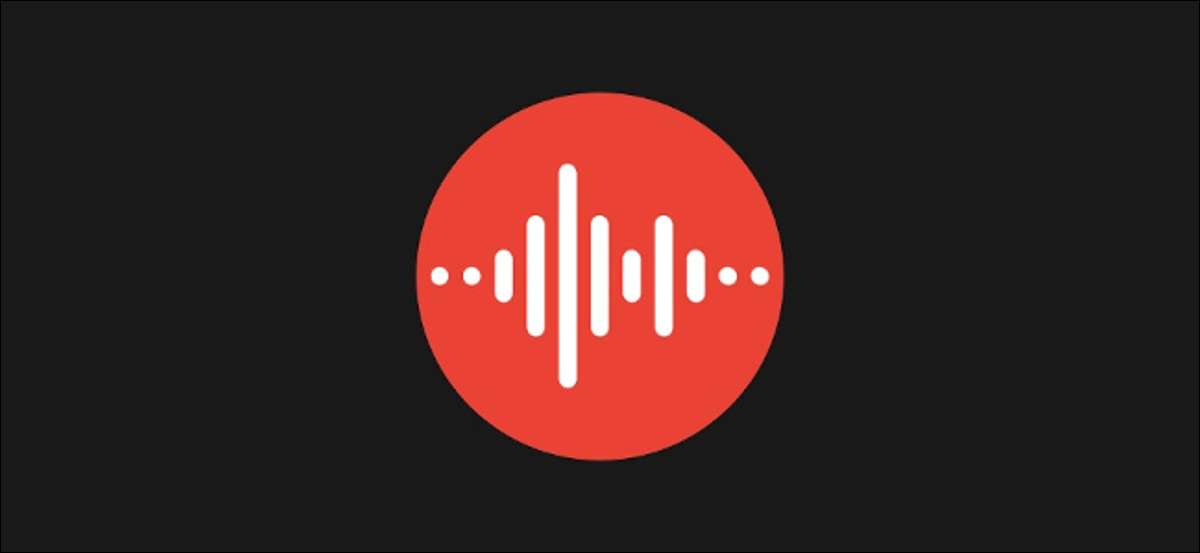
Google रिकॉर्डर पिक्सेल स्मार्टफोन पर खोज विशालकाय के सबसे अच्छे ऐप्स में से एक है। यह टेक्स्ट में ऑडियो रिकॉर्डिंग को ट्रांसक्रिप्ट कर सकता है, जो उन्हें आसानी से खोजने योग्य बनाता है, और उन रिकॉर्डिंग तक पहुंचा जा सकता है और बादल से साझा किया [1 1] , बहुत। हम आपको दिखाएंगे कि कैसे।
यदि आप Google रिकॉर्डर से अपरिचित हैं, तो यह पिक्सेल फोन के लिए एक विशेष ऐप है। ऐप में एक साधारण इंटरफ़ेस के पीछे छिपी कुछ शक्तिशाली विशेषताएं हैं। यदि यह सक्षम है, तो आपके रिकॉर्डिंग-ट्रांसक्रिप्शन के साथ-साथ संग्रहीत किया जा सकता है recorder.google.com [1 1] । यहाँ एक रिकॉर्डिंग उदाहरण [1 1] मैंने बनाया।
सम्बंधित: Google पिक्सेल रिकॉर्डर ऐप अब साझा करने के लिए क्लाउड में ऑडियो का बैक अप ले सकता है [1 1]
शुरू करने के लिए, खोलें रिकॉर्डर ऐप [1 1] अपने Google पिक्सेल डिवाइस पर। क्लाउड सुविधाओं का लाभ उठाने के लिए आपको पिक्सेल 3 या नए की आवश्यकता होगी।
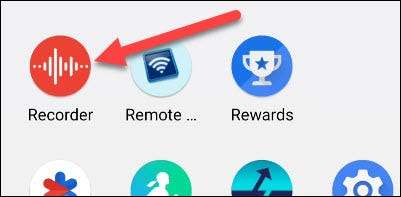
यदि यह ऐप खोलने का आपका पहली बार है, तो आप एक स्प्लैश स्क्रीन देखेंगे कि यह क्या कर सकता है। टैप करें "आरंभ करें।"
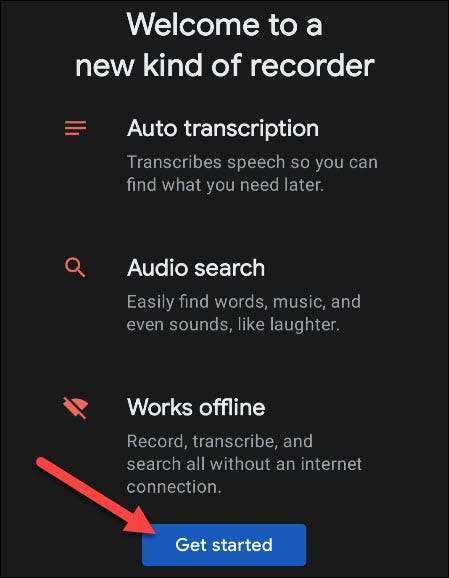
ऐप अब पूछेगा कि क्या आप क्लाउड में अपने रिकॉर्डिंग का बैक अप लेना चाहते हैं। आगे बढ़ने के लिए "बैक अप रिकॉर्डिंग" पर टैप करें।
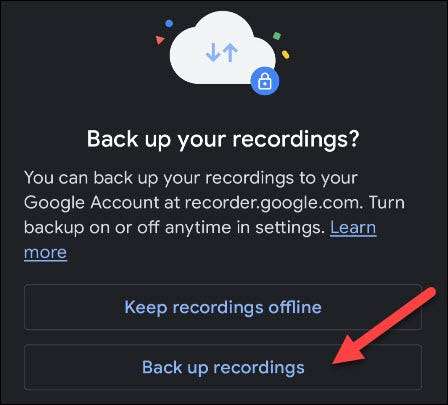
एक ऑडियो रिकॉर्डिंग करने के लिए, बस स्क्रीन के नीचे लाल बटन टैप करें।
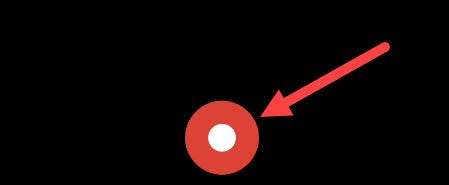
जब आप रिकॉर्डिंग को रोकने के लिए कर रहे हों तो पॉज बटन टैप करें।
[6 9]
आप रिकॉर्डिंग में अपना स्थान जोड़ने का विकल्प चुन सकते हैं, जिसका उपयोग तब किया जाएगा जब आप रिकॉर्डिंग के माध्यम से खोज रहे हों। "स्थान जोड़ें" बटन का चयन करके ऐसा करें।
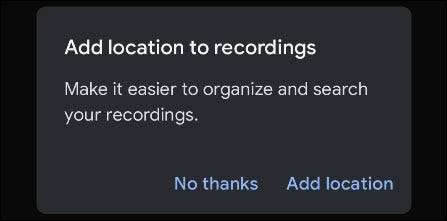
उसके बाद, आप रिकॉर्डिंग फ़ाइल में एक शीर्षक जोड़ सकते हैं और समाप्त करने के लिए "सहेजें" टैप कर सकते हैं।
[7 9]
दो तरीके हैं कि आप एक रिकॉर्डिंग साझा कर सकते हैं: ऐप या वेबसाइट से। हम ऐप से शुरू करेंगे। सूची से एक रिकॉर्डिंग टैप करें और दबाए रखें।
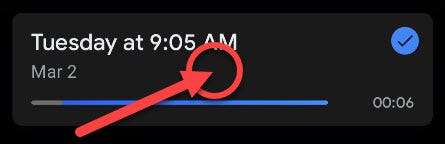
रिकॉर्डिंग को अब हाइलाइट किया जाएगा (जैसा कि चेक मार्क द्वारा इंगित किया गया है)। साझा करने के लिए किसी अन्य रिकॉर्डिंग का चयन करें, और फिर शीर्ष बार में शेयर आइकन टैप करें।
[8 9]
शेयर मेनू आपको चार विकल्प देगा (केवल पहले दो यदि आप एकाधिक रिकॉर्डिंग का चयन करते हैं):
- ऑडियो : .M4a ऑडियो फ़ाइल साझा करें।
- प्रतिलिपि : ट्रांसक्रिप्ट को .txt फ़ाइल के रूप में या Google डॉक्स के माध्यम से साझा करें।
- संपर्क : क्लाउड में रिकॉर्डिंग के लिए एक लिंक प्राप्त करें।
- वीडियो क्लिप : वेवफॉर्म एनीमेशन या ट्रांसक्रिप्ट टेक्स्ट के साथ एक वीडियो क्लिप बनाएं।
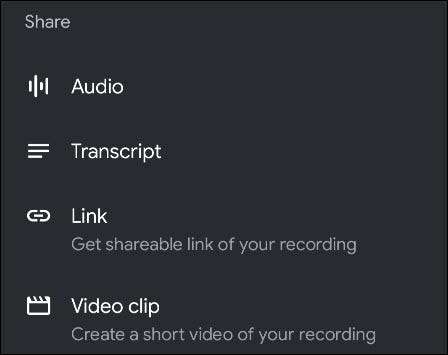
साझाकरण विधियों में से एक का चयन करें, और फिर आप इसे साझा करने के लिए एक ऐप चुनने में सक्षम होंगे।
दूसरी विधि के लिए, सिर recorder.google.com [1 1] Google क्रोम जैसे वेब ब्राउज़र में या माइक्रोसॉफ्ट बढ़त [1 1] । सुनिश्चित करें कि आप अपने Google खाते से साइन इन हैं।
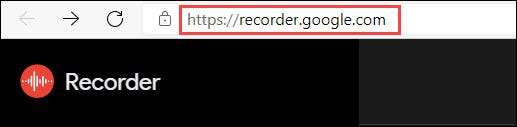
आप बाईं साइडबार में सूचीबद्ध आपके रिकॉर्डिंग देखेंगे। उस व्यक्ति का चयन करें जिसे आप साझा करना चाहते हैं।

इसके बाद, शीर्ष-दाएं कोने में अपने प्रोफ़ाइल आइकन के बगल में तीन-डॉट मेनू आइकन टैप करें।
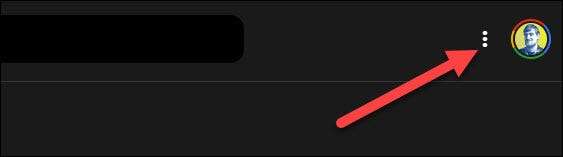
मेनू से "साझा करें" का चयन करें।
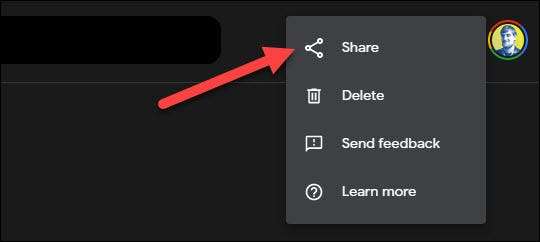
वेब पर, आपके पास केवल लिंक साझा करने का विकल्प है। "मेरे लिए निजी" या "साझा लिंक" चुनें और फिर "लिंक कॉपी करें" चुनें।
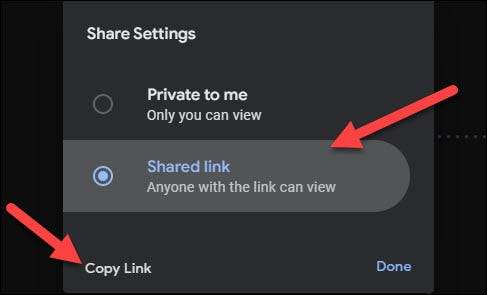
अब आप कहीं भी लिंक को पेस्ट कर सकते हैं, और अपनी गोपनीयता विकल्प के आधार पर, लोग रिकॉर्डिंग चलाने और रीयल-टाइम में ट्रांसक्रिप्ट को देखने में सक्षम होंगे। लिंक का उपयोग करना मतलब है कि उन्हें सुनने के लिए रिकॉर्डर ऐप की आवश्यकता नहीं होगी।




